آموزش فعال سازی تنظیمات اینترنت رایتل در اندروید
گاهی برای اتصال به اینترنت رایتل نیاز به اعمال تنظیمات نقطه دستیابی (Access Point Names) به صورت دستی است. اگر این تنظیمات به درستی اعمال نشود، شما علامت اینترنت را در نوار وضعیت گوشی خود مشاهده نخواهید کرد.
در این مقاله از پلاتیوم قصد داریم تا نحوه فعال سازی تنظیمات اینترنت رایتل در اندروید را به شما کاربران عزیز آموزش دهیم. با ما همراه باشید.
نحوه فعال سازی تنظیمات نقطه دستیابی (Access Point Names) رایتل در اندروید
اگر تبلت یا گوشی اندرویدی شما از سیستم عامل اندروید 4.0 یا نسخه های بالاتر آن بهره میبرد، با طی کردن مراحل زیر قادر به راه اندازی تنظیمات اینترنت رایتل خواهید بود.
- با دکمه “منو” (Menu) یا گزینه “برنامه های کاربردی” (Apps) ، منوی “تنظیمات” (Settings) را انتخاب کنید.
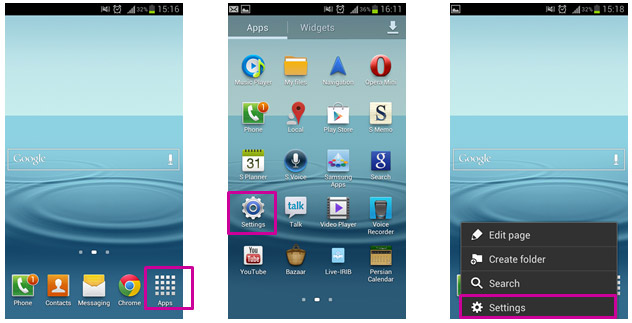
- سپس گزینه “بی سیم و شبکه” (Wireless & Network) را انتخاب کنید.
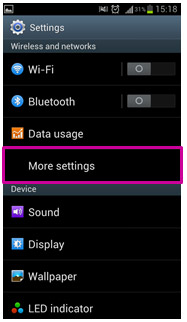
- از زیر منوی مربوطه ، “شبکه های تلفن همراه” (Mobile Networks) را انتخاب کنید.
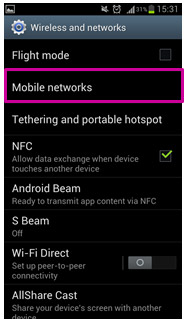
- در مرحله بعدی نام های “نقطه دستیابی” (Access Point Names) را انتخاب کنید.
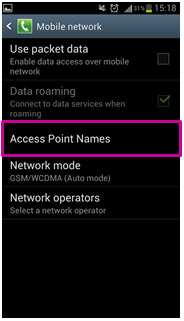
- به وسیله دکمه منو APN جدید (New APN) را انتخاب کنید.
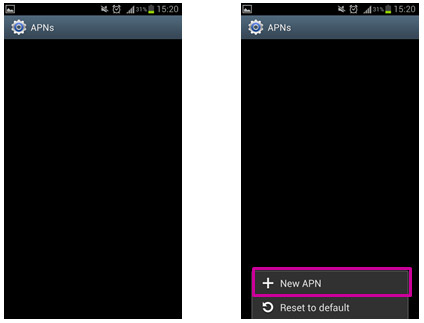
- در قسمت باز شده در قسمت Name و APN کلمه RighTel را وارد کنید.
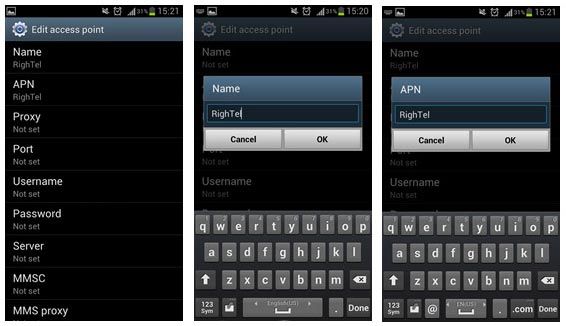
- در آخر به وسیله دکمه منو گزینه “ذخیره” (Save) را انتخاب کنید.
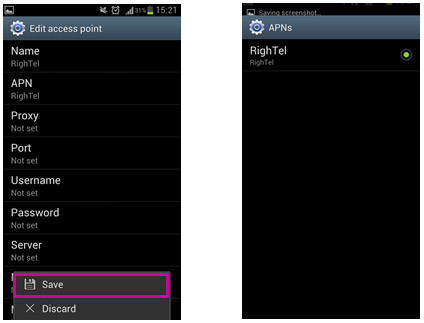
- کار تمام است!
